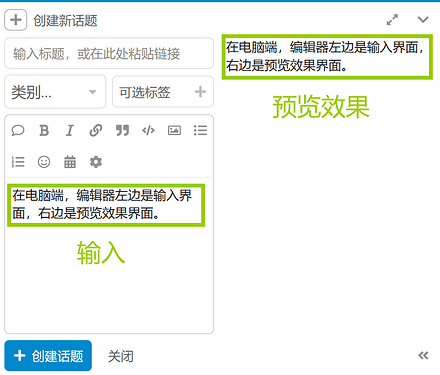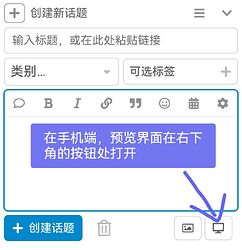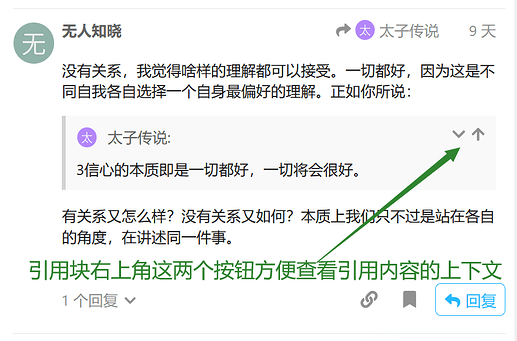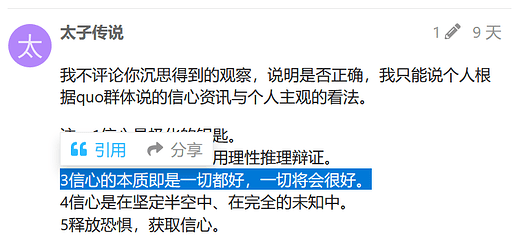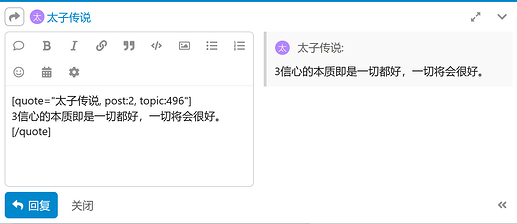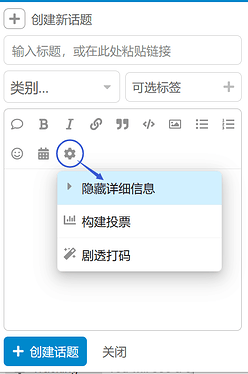有时,对帖子做些小改动,就能很有效提高帖子的可读性和互动性!本文专门介绍关于帖子格式的 “小改动”。
此刻打开帖子编辑器照着学习效果更佳,帖子编辑器里自带预览效果页面:
先喝口水、伸下腰。准备好打开您的帖子编辑器了吗?好,开始吧!
标题
在行前面加 # 号即可将行内容转换成标题,# 号数量对应标题级别。
输入:
# 一级标题
## 二级标题
### 三级标题
#### 四级标题
效果:
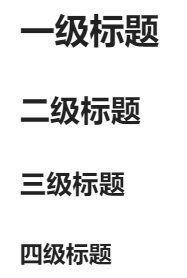
![]() 当帖子内容比较多且有一定结构的时候,添加标题让读者更容易明白帖子的内容组织结构,让帖子更清晰。
当帖子内容比较多且有一定结构的时候,添加标题让读者更容易明白帖子的内容组织结构,让帖子更清晰。
![]() 帖子里的标题会自动加上导向该标题的链接(鼠标移动到标题即可看到代表对应链接的符号
帖子里的标题会自动加上导向该标题的链接(鼠标移动到标题即可看到代表对应链接的符号 ![]() ),方便用链接快速跳转到某标题。
),方便用链接快速跳转到某标题。
![]() 注意
注意 # 号与标题内容间要留有空格。
![]() 可能有一些朋友会把粗体用作标题,多数时候是不太建议的,因为粗体没有标题格式的标题语义、层次、自带链接,也不能为下面介绍的目录格式做准备。
可能有一些朋友会把粗体用作标题,多数时候是不太建议的,因为粗体没有标题格式的标题语义、层次、自带链接,也不能为下面介绍的目录格式做准备。
![]() 建议发帖时最大的标题使用二级标题,而不是一级标题,因为一级标题已经被话题大标题用过了。
建议发帖时最大的标题使用二级标题,而不是一级标题,因为一级标题已经被话题大标题用过了。
目录
大家应该注意到了,这篇帖子是有一个目录的,如果您正在用手机,目录在右下角的目录按钮那里点击打开。如果您正在用电脑,目录出现在屏幕右侧。
当您发布的话题贴里有标题时,您就可以给帖子加上这样的目录了。
添加方式:确保帖子有一些标题(这些标题用来构建目录),在编辑器里,光标选中一个空行。然后点击下图所示按钮。
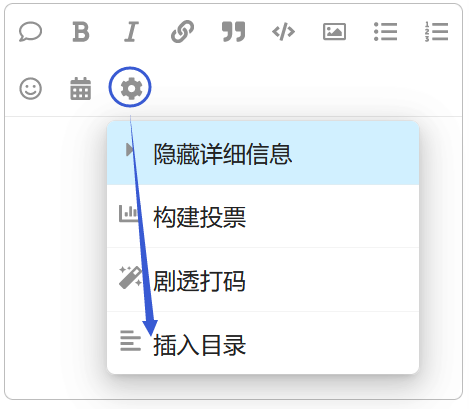
点了这个按钮后编辑器里就会出现一串英文符号:
<div data-theme-toc="true"> </div>
这串符号是用来自动生成目录的,且不会显示在您发布的帖子里,所以不能删,留着,然后往下写帖子内容。发布帖子后就能看到目录啦。
![]() 目录能集中展示标题,方便快速跳转到对应标题内容,如果话题贴里有标题,添加目录是个不错的选择!
目录能集中展示标题,方便快速跳转到对应标题内容,如果话题贴里有标题,添加目录是个不错的选择!
粗体、斜体、高亮
输入:
被一对双星号包围的是**粗体**
被一对单星号包围的是*斜体*
在需要<mark>高亮</mark>的文字两边加上两个特殊符号。
效果:
被一对双星号包围的是粗体
被一对单星号包围的是斜体
在需要高亮的文字两边加上两个特殊符号。
![]() 粗体很显眼,适用于强调重要信息。
粗体很显眼,适用于强调重要信息。
![]() 斜体也可以用于强调,有时也会用于标示外来语、特殊名词或专有名词,与周围的普通文本区分开来。
斜体也可以用于强调,有时也会用于标示外来语、特殊名词或专有名词,与周围的普通文本区分开来。
![]() 高亮也很显眼,什么时候加上看自己的需求了。
高亮也很显眼,什么时候加上看自己的需求了。
引用
在段落前添加一个 > 符号,即可为段落加上引用格式。
输入:
> 白毛浮绿水,红掌拨清波。
效果:
白毛浮绿水,红掌拨清波。
一个引用块可以包含多个段落。段落之间的空行要加一个 > 符号,如下:
输入:
> 第一段文字内容。
>
> 第二段文字内容。
效果:
第一段文字内容。
第二段文字内容。
还有另一种引用块可以包含多个段落的方式。将引用内容放到 [quote] [/quote] 中间,如下:
输入:
[quote]
第一段文字内容。
第二段文字内容。
[/quote]
效果:
![]() 引用格式常用于引用他人的文字、创作等其它来源的内容。
引用格式常用于引用他人的文字、创作等其它来源的内容。
![]() 引用块的视觉效果可以让引用的内容更突出地呈现出来,让人容易区分帖子里哪些是引用的文字,哪些是贴主的文字,一目了然。
引用块的视觉效果可以让引用的内容更突出地呈现出来,让人容易区分帖子里哪些是引用的文字,哪些是贴主的文字,一目了然。
![]() 论坛群聊室里也支持引用格式哦!
论坛群聊室里也支持引用格式哦!
论坛内容引用
当想要引用论坛里某个帖子的某段话时,可以使用下面这个引用方法。
效果:
使用方法:
选中想要引用的文字,会出现出现“引用”按钮,点击它,将自动打开编辑器、自动生成这段文字的引用格式。
![]() 当引用/回复某个帖子里某段话时,这样的引用能够给其它论坛浏览者清楚地知道您在引用/回复哪位贴主的哪句话,并方便他们查看引用内容的上下文。这让讨论变得清晰。
当引用/回复某个帖子里某段话时,这样的引用能够给其它论坛浏览者清楚地知道您在引用/回复哪位贴主的哪句话,并方便他们查看引用内容的上下文。这让讨论变得清晰。
![]() 您甚至可以引用另外一个话题里的帖子的内容。
您甚至可以引用另外一个话题里的帖子的内容。
分隔线
在空行输入三个 - 号,即可生成分隔线。
输入:
---
效果:这篇帖子的每个标题上方都有个分隔线!
![]() 分割线的上一行要求是空行,否则可能会出现一些奇怪的效果(自己试验一下吧)。
分割线的上一行要求是空行,否则可能会出现一些奇怪的效果(自己试验一下吧)。
多个空行
有时想在上下两段内容之间隔多个空行?这里不太符合直觉的是,如果您的输入自带多个空行,显示效果最多只会出现一个空行。此时如果要强制添加多个空行,就需要在空行处输入 <br> 这个特殊字符,举例如下。
输入:
这是上面的内容,与下面的内容多隔了两个空行
<br>
<br>
这是下面的内容,与上面的内容多隔了两个空行
效果:
这是上面的内容,与下面的内容多隔了两个空行
这是下面的内容,与上面的内容多隔了两个空行
注释
有两种注释形式:
(1)行内注释
输入:
一句需要注释的话 ^[注释内容]
另一句需要注释的话 ^[另一个注释内容]
效果:
(2)非行内注释
输入:
一句需要注释的话 [^1]
另一句需要注释的话 [^2]
[^1]: 注释内容
[^2]: 另一个注释内容
效果:
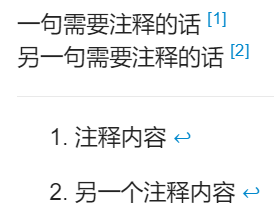
![]() 对于行内注释,点击三个小点的注释按钮就能展开注释详情。
对于行内注释,点击三个小点的注释按钮就能展开注释详情。
![]() 非行内注释的注释详情会自动生成出现在页面底部。
非行内注释的注释详情会自动生成出现在页面底部。
隐藏详细信息
效果:

使用入口:
![]() 当您的帖子里有一大长段、且相对次要的内容时,可以用这个功能隐藏该内容,以减少一些不必要的屏幕空间占用。
当您的帖子里有一大长段、且相对次要的内容时,可以用这个功能隐藏该内容,以减少一些不必要的屏幕空间占用。
数学表达式
输入的数学表达式要有 $ 符号围绕,话不多说,看几个例子:
| 输入 | 效果 | |
|---|---|---|
$ a^2 $ |
a^2 | |
$ A_0 $ |
A_0 | |
$ \sqrt{ a } $ |
\sqrt{ a } | |
$ a = \frac{b}{c} $ |
a = \frac{b}{c} |
把简单的表达式组合可以得到复杂的表达式,如下。
输入:
$
M_i = \frac{ m_0 \cdot C^2} { \sqrt{ 1 - \frac{v^2} {c^2} } }
$
效果: M_i = \frac{ m_0 \cdot C^2} { \sqrt{ 1 - \frac{v^2} {c^2} } }
这里的数学表达式支持 MathJax 格式(默认) 和 KaTeX 格式。
快捷添加格式的按钮
有一些格式可以通过编辑器里的按钮添加。
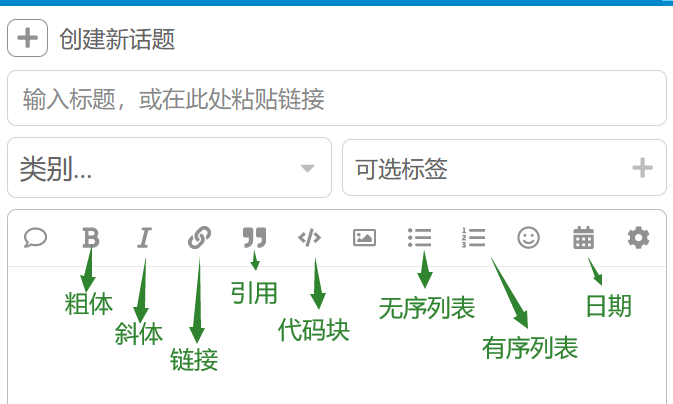
举个使用小例子,当你需要将许多段文字的格式一次性设置为引用格式时,先鼠标选中对应文字,然后点击引用按钮,就 OK 了。
更多格式
以上是几个比较重要的格式的介绍,您学会了吗?其它格式就留给您去探索发现吧!
有疑惑请在论坛反馈区留言,祝大家发帖愉快!
参考资料: